Preparación del entorno para Windows Admin Center
Hay algunas versiones de servidor que necesitan preparación adicional antes de que estén listas para administrarse con Windows Admin Center:
También hay algunos escenarios en los que la configuración de puertos en el servidor de destino puede tener que modificarse antes de la administración con Windows Admin Center.
Preparación de Windows Server 2012 y 2012 R2
Instalación de WMF versión 5.1 o posterior
Windows Admin Center requiere características de PowerShell que no se incluyen de forma predeterminada en Windows Server 2012 y 2012 R2. Para administrar Windows Server 2012 o 2012 R2 con Windows Admin Center, debes instalar WMF versión 5.1 o posterior en esos servidores.
Escribe $PSVersiontable en PowerShell para verificar que esté instalado WMF y que la versión sea 5.1 o posterior.
Si no está instalado, puedes descargar e instalar WMF 5.1.
Preparación de Microsoft Hyper-V Server 2016
Para administrar Microsoft Hyper-V Server 2016 con Windows Admin Center, hay algunos roles de servidor que tendrás que habilitar antes de poder hacerlo.
Para administrar Microsoft Hyper-V Server 2016 con Windows Admin Center:
- Habilita la administración remota.
- Habilita el Rol de servidor de archivos.
- Habilita el módulo de Hyper-V para PowerShell.
Paso 1: Habilita la administración remota
Para habilitar la administración remota en Hyper-V Server:
- Inicia sesión en Hyper-V Server.
- En la herramienta Configuración del servidor (SCONFIG), escribe 4 para configurar la administración remota.
- Escribe 1 para habilitar la administración remota.
- Escribe 4 para volver al menú principal.
Paso 2: Habilita el Rol de servidor de archivos
Para habilitar el Rol de servidor de archivos para el uso compartido básico de archivos y la administración remota:
- Haz clic en Roles y características en el menú Herramientas.
- En Roles y características, busca Servicios de archivos y almacenamiento y marca Servicios de iSCSI y archivo y Servidor de archivos:
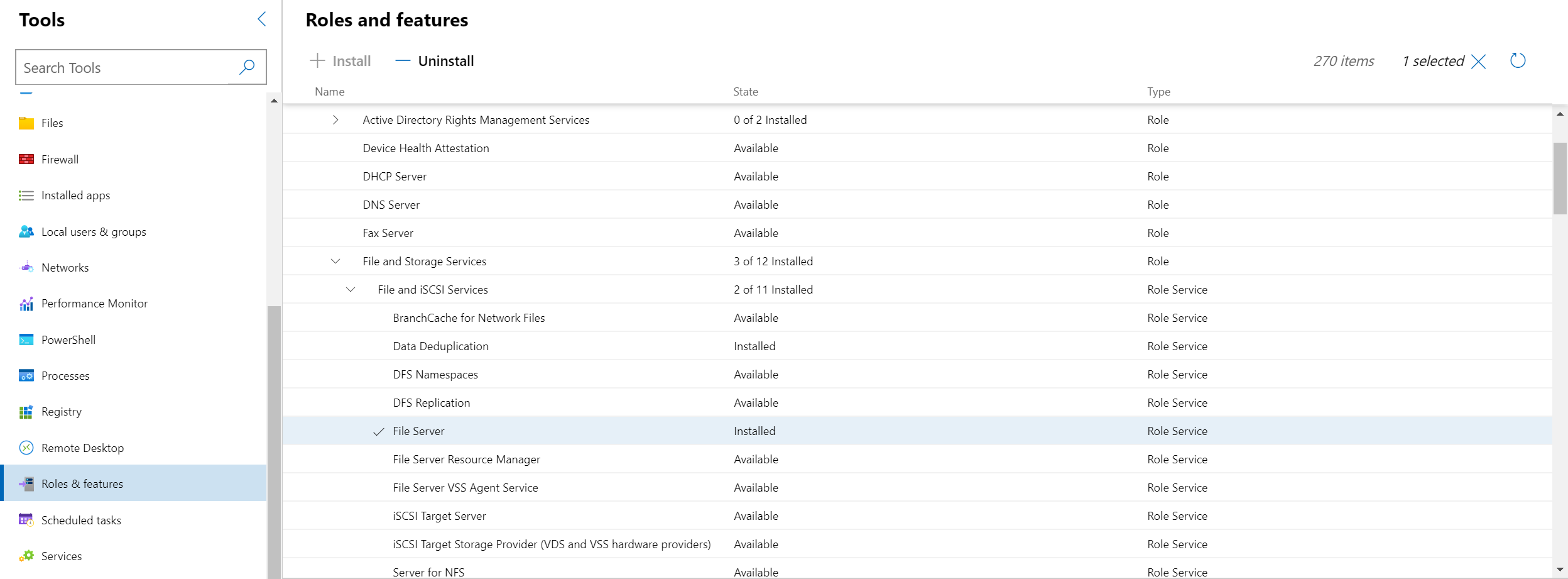
Paso 3: Habilita el módulo de Hyper-V para PowerShell
Para habilitar el módulo de Hyper-V para las características de PowerShell:
- Haz clic en Roles y características en el menú Herramientas.
- En Roles y características, busca Herramientas de administración remota del servidor y marca Herramientas de administración de roles y Módulo de Hyper-V para PowerShell:
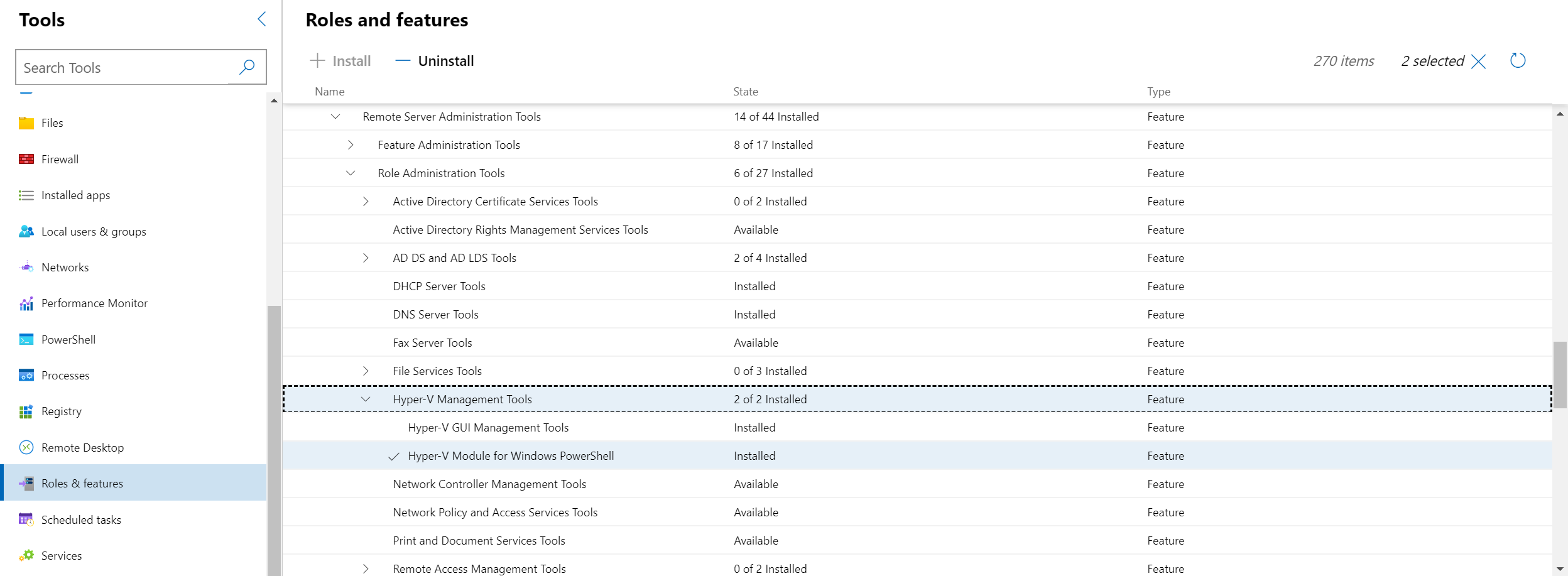
Microsoft Hyper-V Server 2016 ahora está listo para la administración con Windows Admin Center.
Preparación de Microsoft Hyper-V Server 2012 R2
Para administrar Microsoft Hyper-V Server 2012 R2 con Windows Admin Center, hay algunos roles de servidor que tendrás que habilitar antes de poder hacerlo. Además, debes instalar WMF versión 5.1 o posterior.
Para administrar Microsoft Hyper-V Server 2012 R2 con Windows Admin Center:
- Instala Windows Management Framework (WMF) versión 5.1 o posterior
- Habilita la administración remota
- Habilita el Rol de servidor de archivos
- Habilita el módulo de Hyper-V para PowerShell
Paso 1: Instala Windows Management Framework 5.1
Windows Admin Center requiere características de PowerShell que no se incluyen de forma predeterminada en Microsoft Hyper-V Server 2012 R2. Para administrar Microsoft Hyper-V Server 2012 R2 con Windows Admin Center, debes instalar WMF versión 5.1 o posterior.
Escribe $PSVersiontable en PowerShell para verificar que esté instalado WMF y que la versión sea 5.1 o posterior.
Si no está instalado, puedes descargar WMF 5.1.
Paso 2: Habilita la administración remota
Para habilitar la administración remota de Hyper-V Server:
- Inicia sesión en Hyper-V Server.
- En la herramienta Configuración del servidor (SCONFIG), escribe 4 para configurar la administración remota.
- Escribe 1 para habilitar la administración remota.
- Escribe 4 para volver al menú principal.
Paso 3: Habilita el Rol de servidor de archivos
Para habilitar el Rol de servidor de archivos para el uso compartido básico de archivos y la administración remota:
- Haz clic en Roles y características en el menú Herramientas.
- En Roles y características, busca Servicios de archivos y almacenamiento y marca Servicios de iSCSI y archivo y Servidor de archivos:
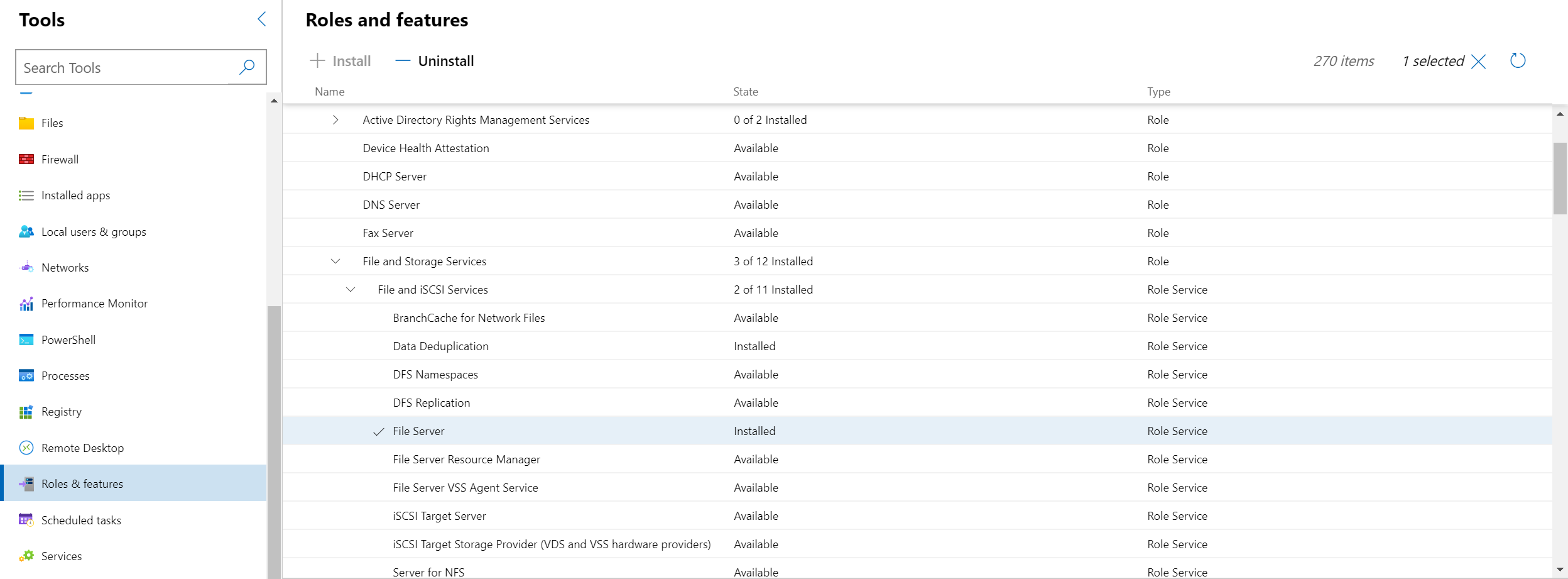
Paso 4: Habilita el módulo de Hyper-V para PowerShell
Para habilitar el módulo de Hyper-V para las características de PowerShell:
- Haz clic en Roles y características en el menú Herramientas.
- En Roles y características, busca Herramientas de administración remota del servidor y marca Herramientas de administración de roles y Módulo de Hyper-V para PowerShell:
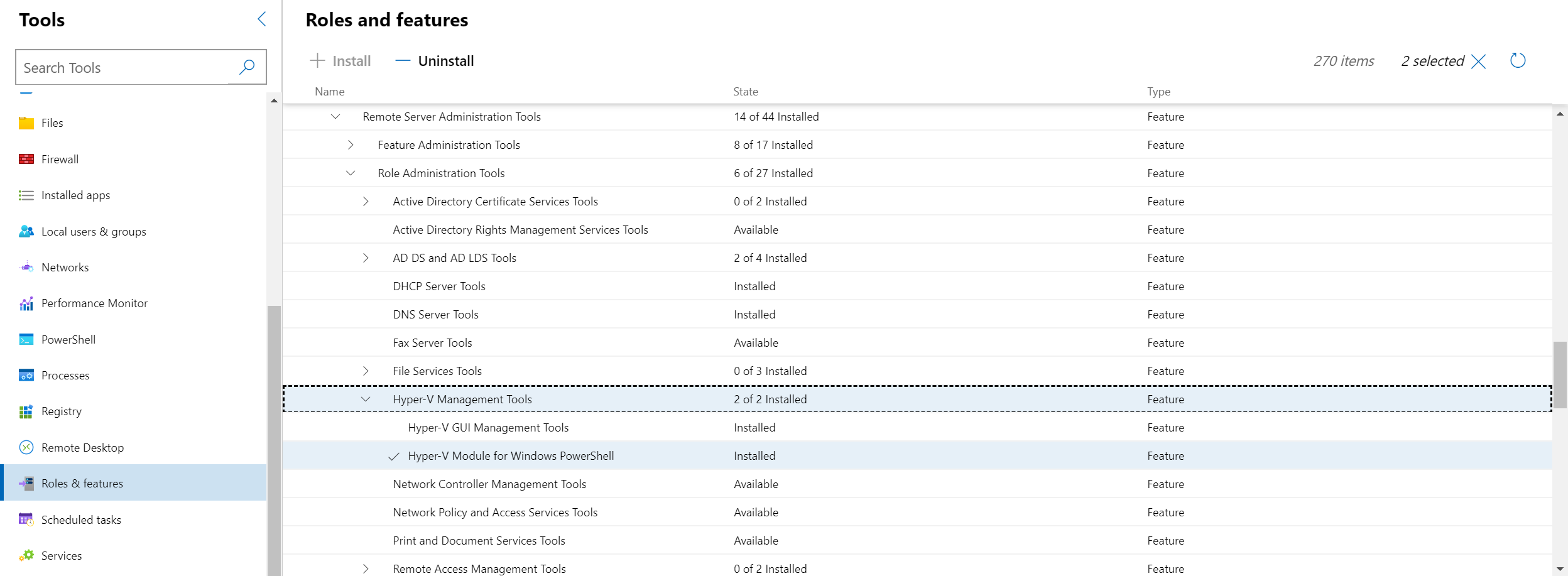
Microsoft Hyper-V Server 2012 R2 ahora está listo para la administración con Windows Admin Center.
Configuración de puertos en el servidor de destino
Windows Admin Center usa el protocolo de uso compartido de archivos SMB para algunas tareas de copia de archivos, como al importar un certificado en un servidor remoto. Para que estas operaciones de copia de archivos se realicen correctamente, el firewall en el servidor remoto debe permitir conexiones entrantes en el puerto 445. Puedes usar la herramienta de firewall de Windows Admin Center para verificar que la regla de entrada de "Administración remota del servidor de archivos (SMB de entrada)" está configurada para permitir el acceso en este puerto.
Sugerencia
¿Estás listo para instalar Windows Admin Center? Descargar ahora